المحتوى:
الطريقة 1: إرسال ملف في الدردشة النصية
إذا كانت عرض الشرائح في Microsoft Teams غير مطلوبة في الوقت الحقيقي، يمكن إرسالها كملف ليتمكن كل مشارك في المجموعة أو مستخدم محدد من مشاهدتها في الوقت الذي يناسبه. يتوفر ذلك بفضل ميزة إرفاق الملفات الموجودة في نظام إرسال الرسائل.
- أنشئ دردشة جديدة لتوزيع العرض التقديمي في المجموعة أو اختر دردشة موجودة بالفعل.
- للمجموعة، حدد اسمًا، وإذا كان المستلم واحدًا، أدخل اسمه أو عنوان بريده الإلكتروني في الحقل المناسب.
- أسفل حقل كتابة الرسالة، انقر على أيقونة المشبك لإرفاق ملف.
- من القائمة المنبثقة، اختر الخيار "إرسال من جهاز الكمبيوتر الخاص بي".
- ستظهر نافذة "مستعرض الملفات"، حيث ابحث عن العرض التقديمي وانقر عليه مرتين للاختيار.
- انتظر حتى تكتمل عملية التحميل، ثم أضف رسالة إذا لزم الأمر، وأرسلها في الدردشة.
- إذا لم يعمل Enter للإرسال، استخدم الزر المخصص لذلك.
- سترى الملف في الدردشة، ويمكن للمستخدمين الآخرين النقر عليه، وتحميله، ومشاهدته عبر PowerPoint أو أي برنامج آخر مثبت على الكمبيوتر.
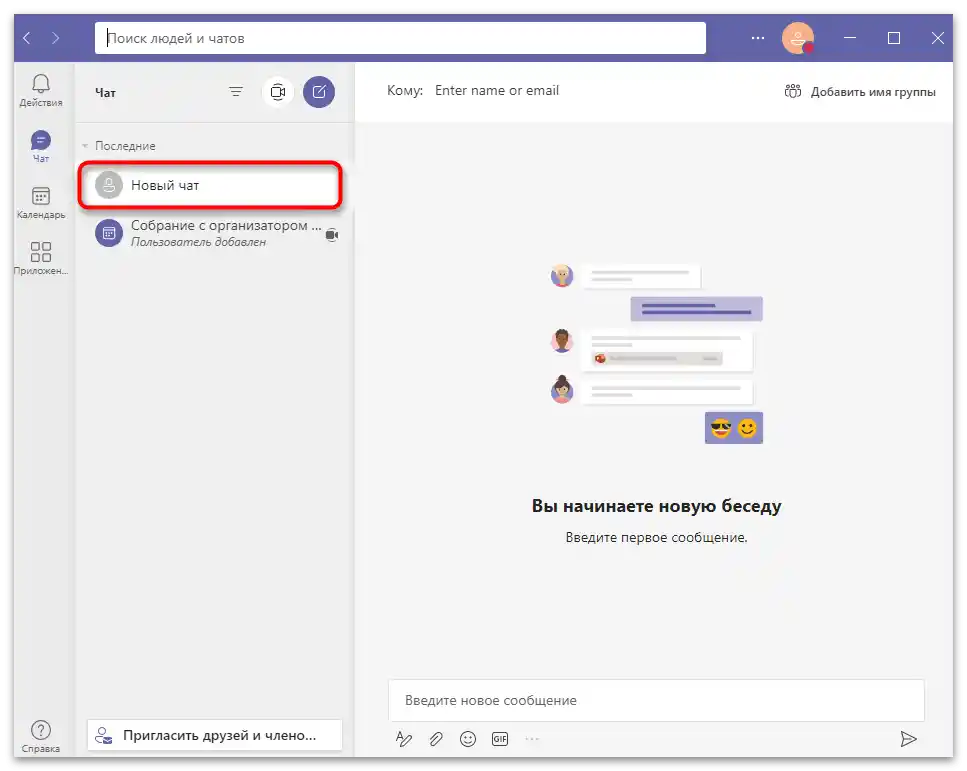
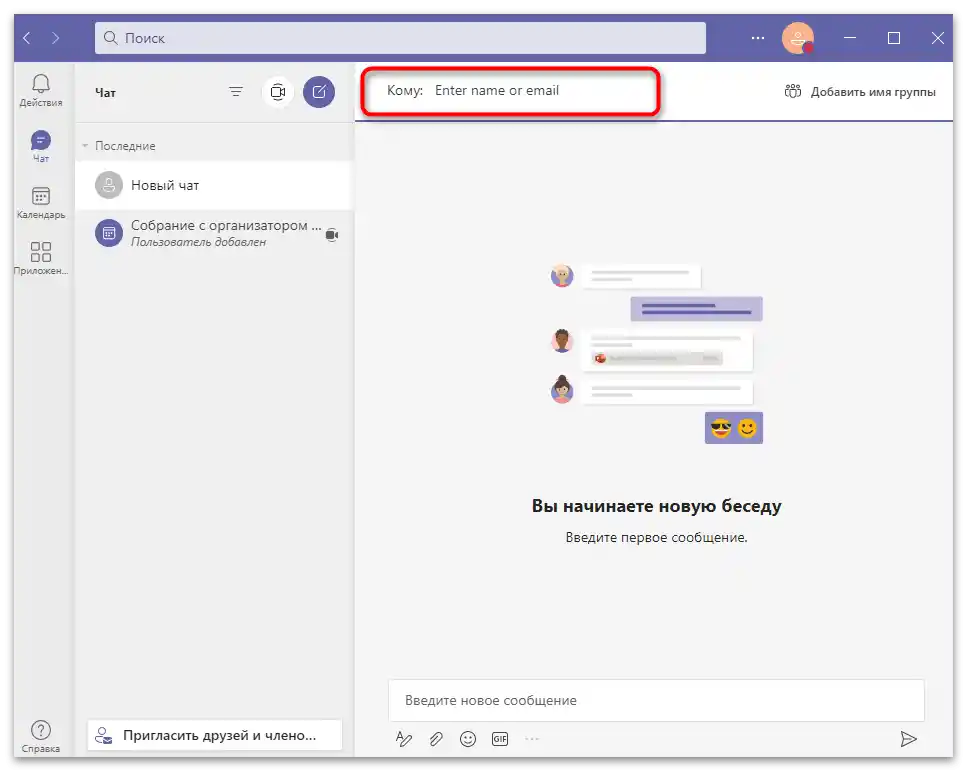
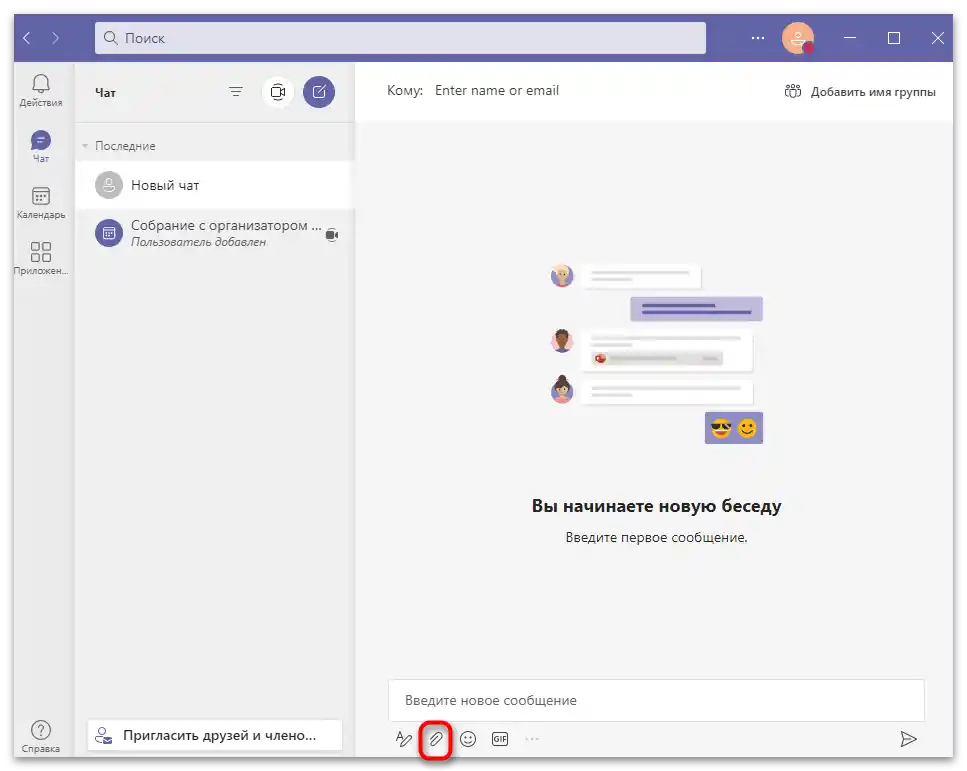
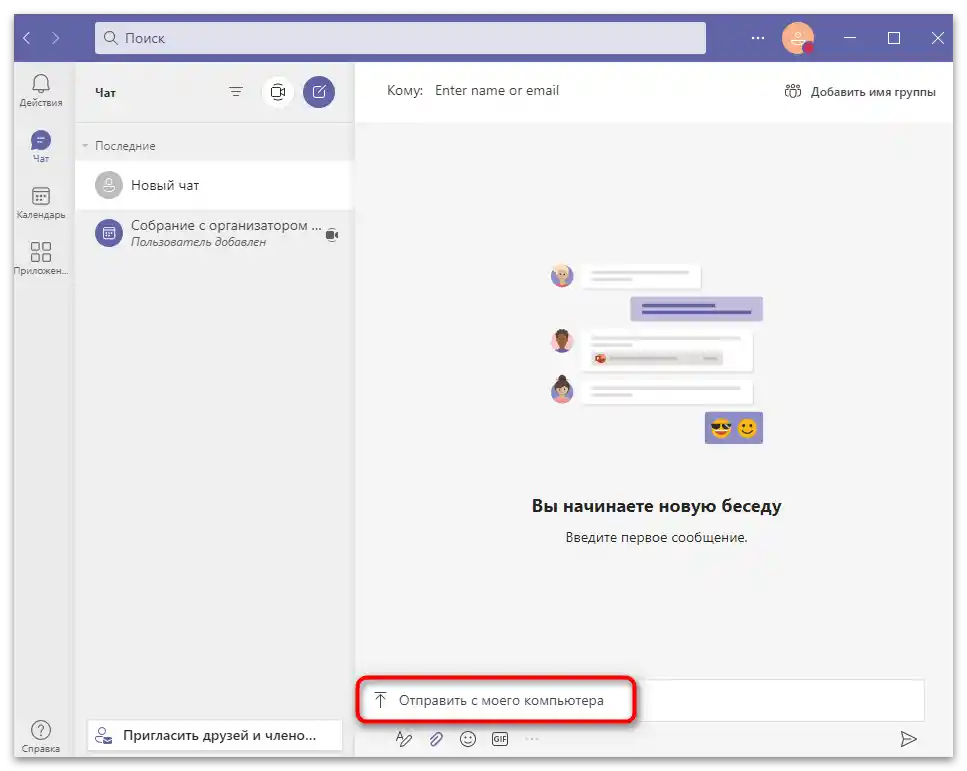
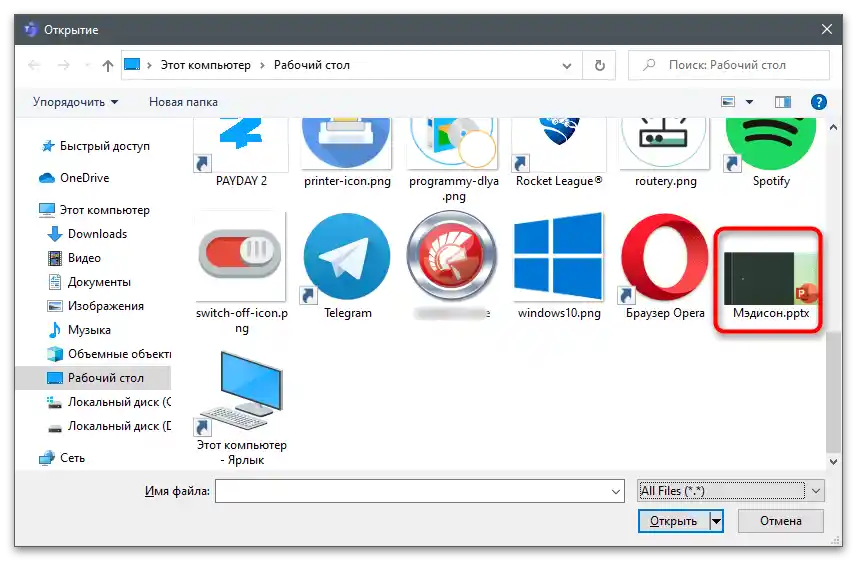
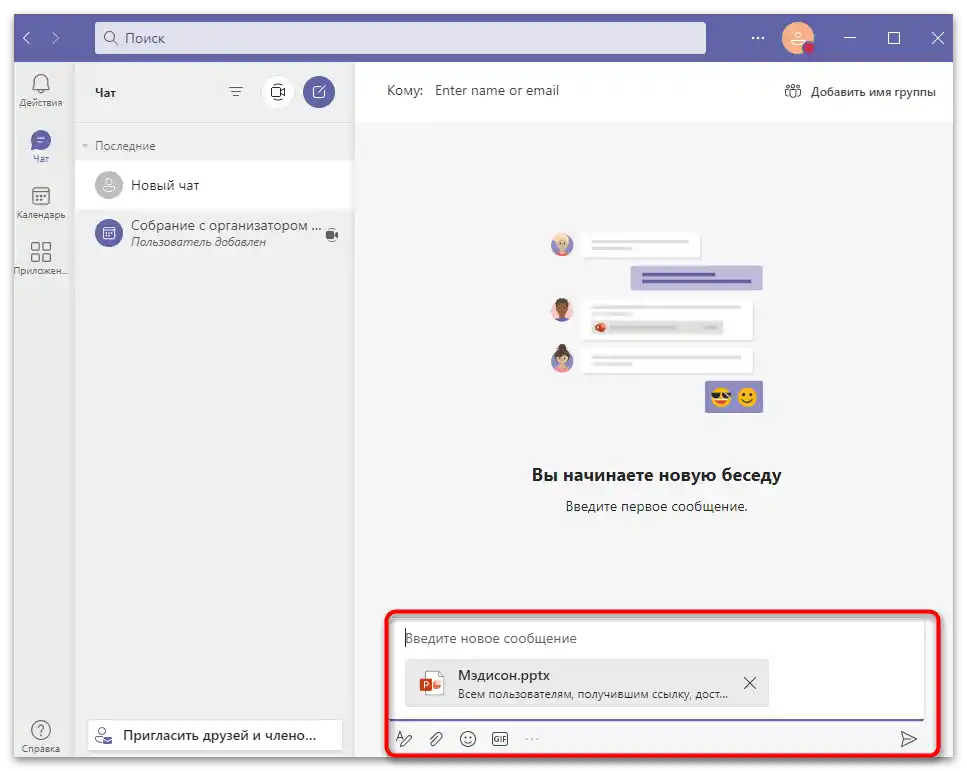
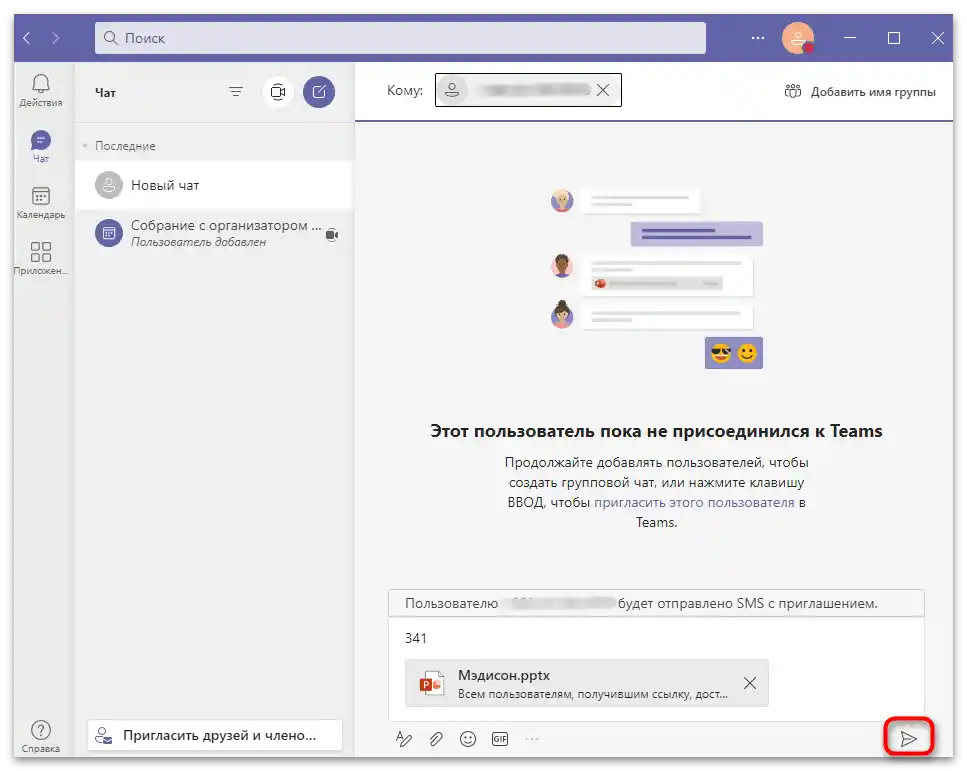
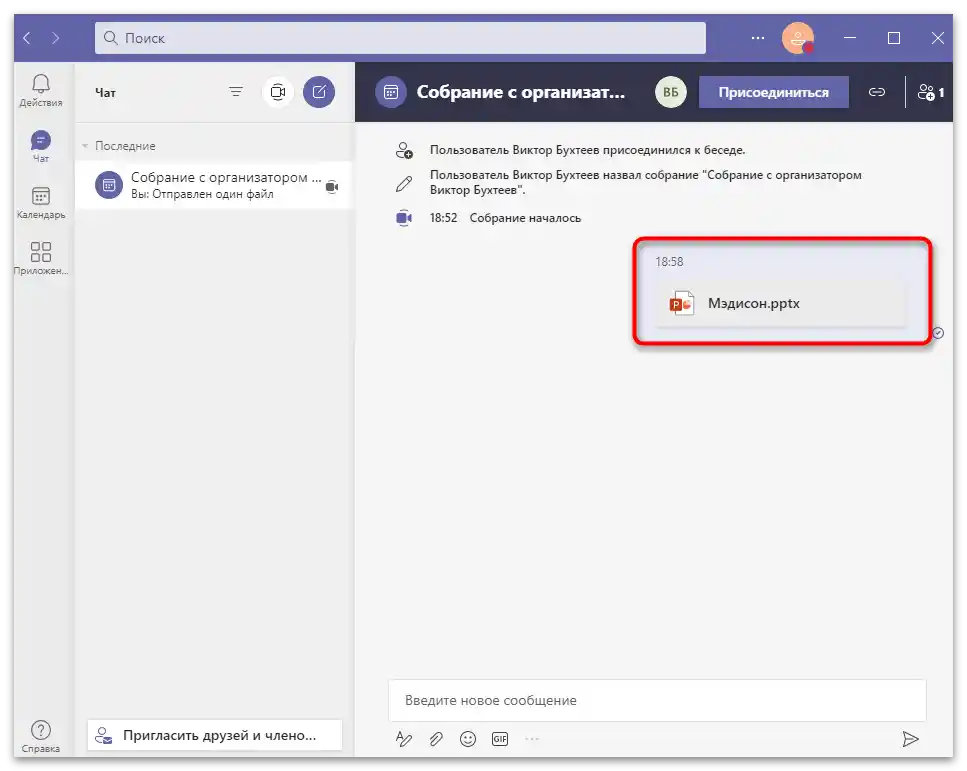
الطريقة 2: إرسال المحتوى
تتيح وظيفة Microsoft Teams عرض العرض التقديمي مباشرة أثناء الاجتماع مع شخص واحد أو أكثر. حيث أن هذه التقنية لا تنقل الصورة فقط، بل تقوم بتحميل الملف وتسمح لكل مشارك بالتبديل بين الشرائح بنفسه، باستخدام الأسهم على لوحة المفاتيح.هذه الطريقة أفضل بكثير من العرض العادي لمحتوى الشاشة، لذا فهي ذات أولوية.
- انضم إلى الاجتماع أو نظم اجتماعًا خاصًا بك، ثم في نافذته اضغط على زر "عرض المحتوى".
- افتح العرض التقديمي في PowerPoint وانتظر ظهوره في القسم المناسب في Microsoft Teams مع الملفات المتاحة. إذا لم يظهر، انقر على زر "استعراض".
- استخدم التخزين OneDrive أو أرسل الملف من جهاز الكمبيوتر الخاص بك.
- ابحث عنه في "مستعرض الملفات" وانقر نقرًا مزدوجًا لفتحه.
- انتظر تحميل الاجتماع واطلب من المشاركين إخبارك إذا كانوا قد تلقوا الملف وإذا كانوا يستطيعون عرض الشرائح بأنفسهم.
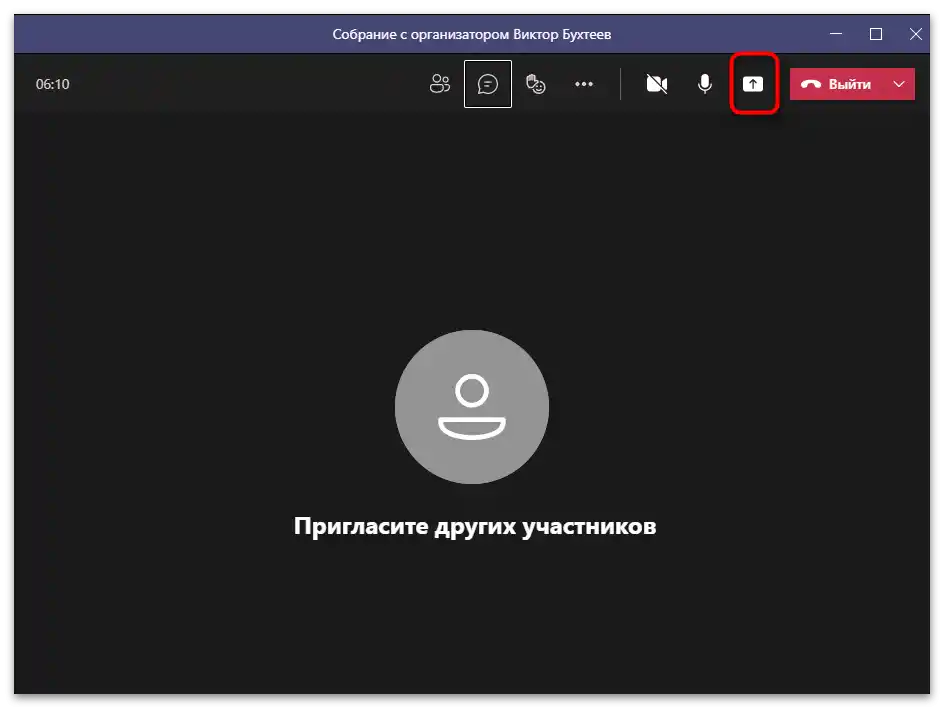

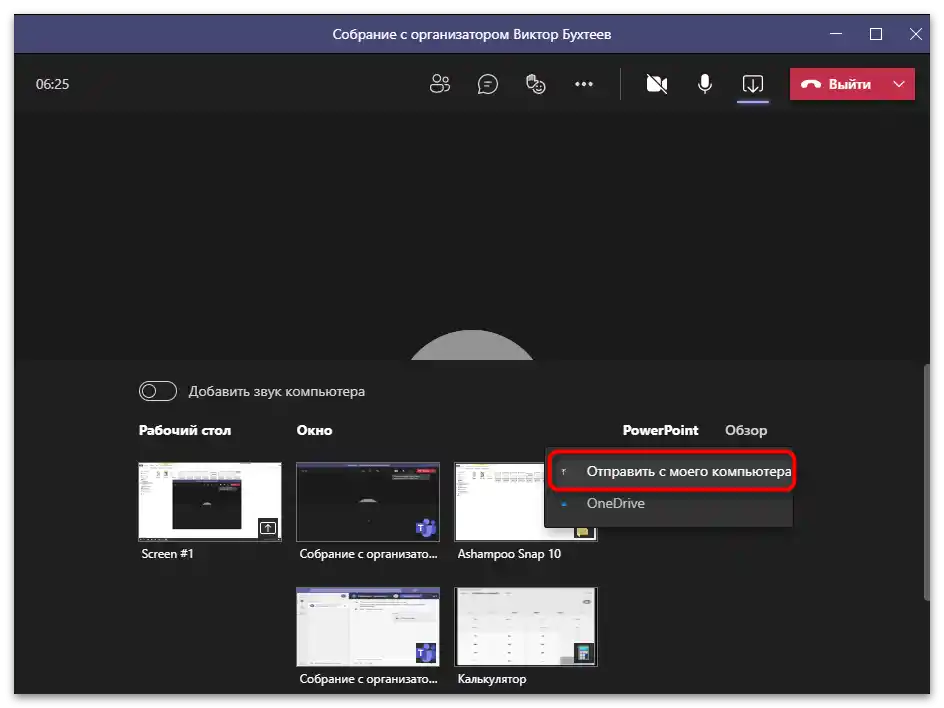
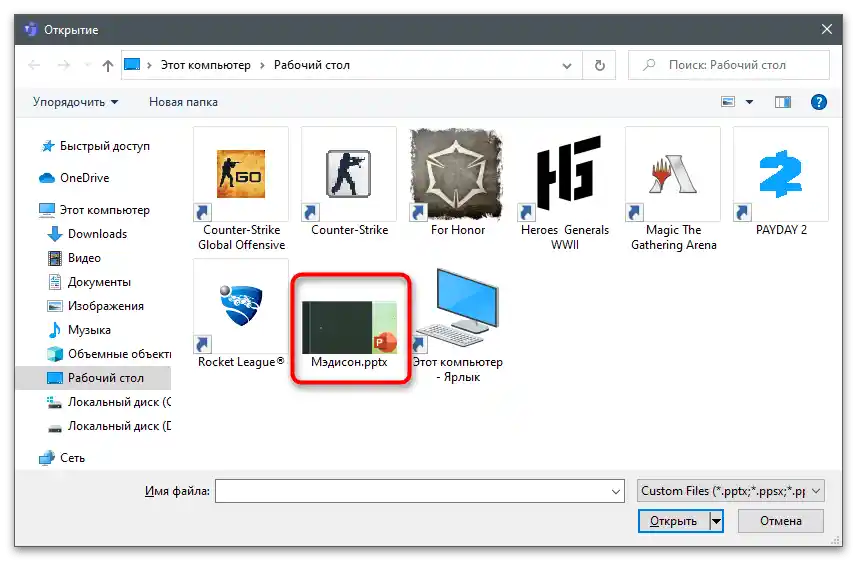
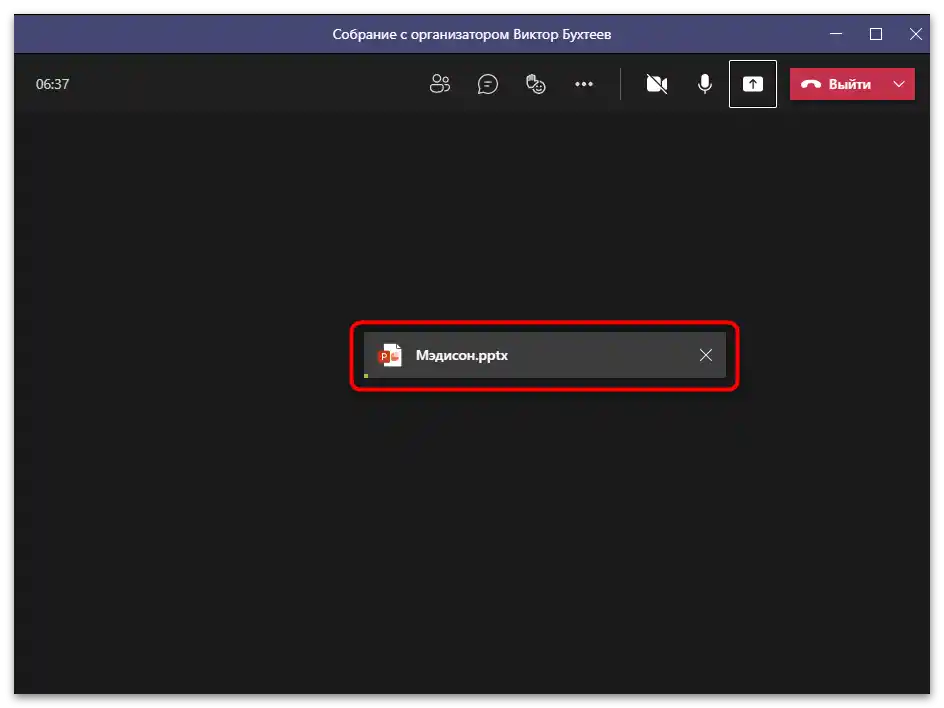
تذكر أن هذا النوع من العرض يعمل فقط مع إصدار البرنامج الخاص بالعروض التقديمية، الذي تم تأكيد ترخيصه مسبقًا. إذا لم يظهر الملف في قائمة الملفات المتاحة، حاول تشغيل عرض الشرائح على جهاز الكمبيوتر الخاص بك ثم العودة إلى Teams للتحقق من العرض.
الطريقة 3: عرض الشاشة
إذا كان العرض التقديمي ليس بتنسيق PowerPoint، فلا يمكن إرساله أو التقاط تشغيله باستخدام ميزات Microsoft Teams المدمجة. بدلاً من ذلك، يُقترح استخدام أداة عرض الشاشة القياسية، باختيار عرض سطح المكتب بالكامل أو نافذة العرض فقط.
- افتح ملف المشروع على جهاز الكمبيوتر الخاص بك مسبقًا، وفي Teams انتقل إلى قسم "عرض المحتوى" واختر نافذة من القائمة المتاحة. إذا كنت مهتمًا بعرض سطح المكتب بالكامل، استخدم خيار "الشاشة".
- ستتقلص المحادثة تلقائيًا، وستضيء النافذة المختارة بإطار أحمر.الآن يمكنك بدء عرض العرض التقديمي وكن مطمئنًا أن المشاركين يرونه أيضًا.
- بعد انتهاء العرض، اضغط على زر "خيارات إلغاء المشاركة العامة" أو اضغط مع الاستمرار على مفتاح الاختصار Ctrl + Shift + E.
- إذا كان هناك موسيقى أو أي مرافقة صوتية أخرى في العرض التقديمي، فلا تنسَ تفعيل خيار "إضافة صوت الكمبيوتر" قبل بدء العرض.
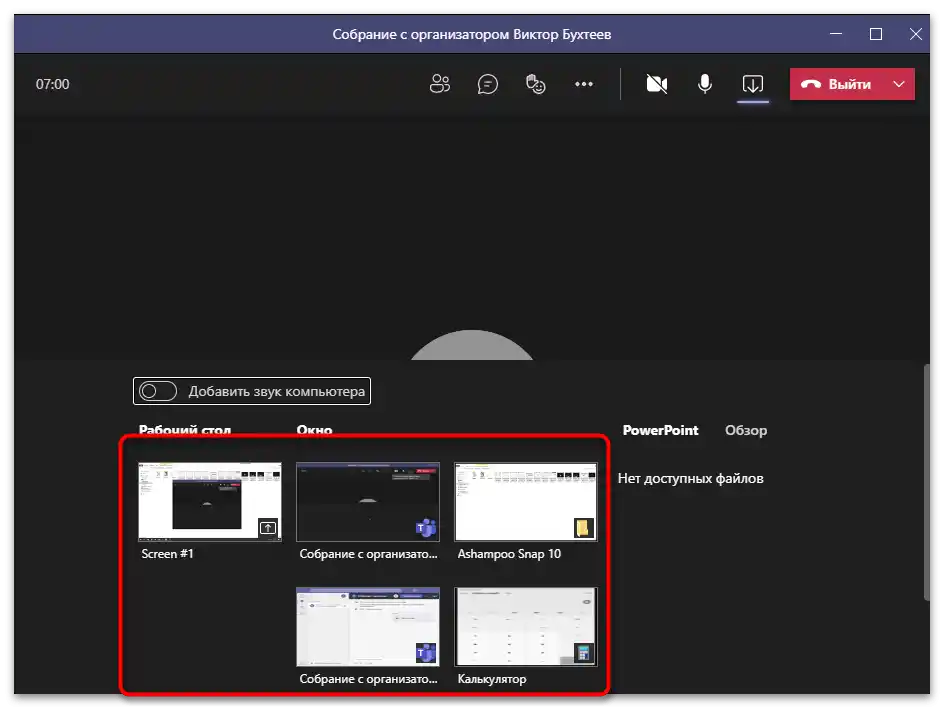
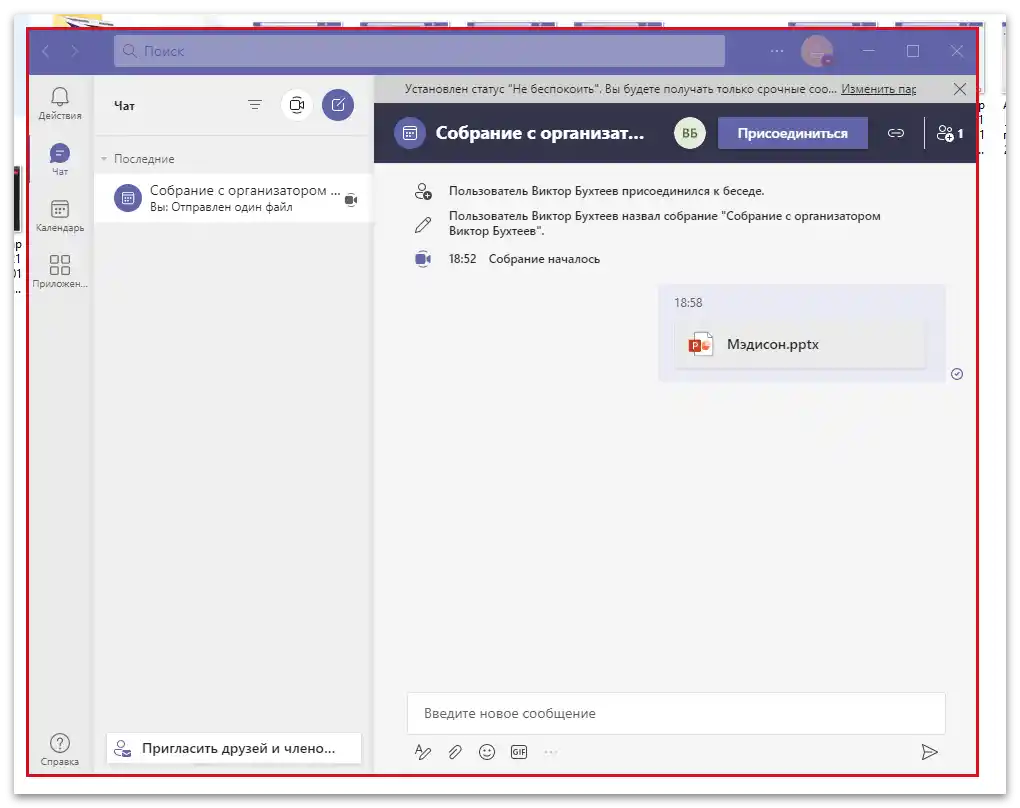
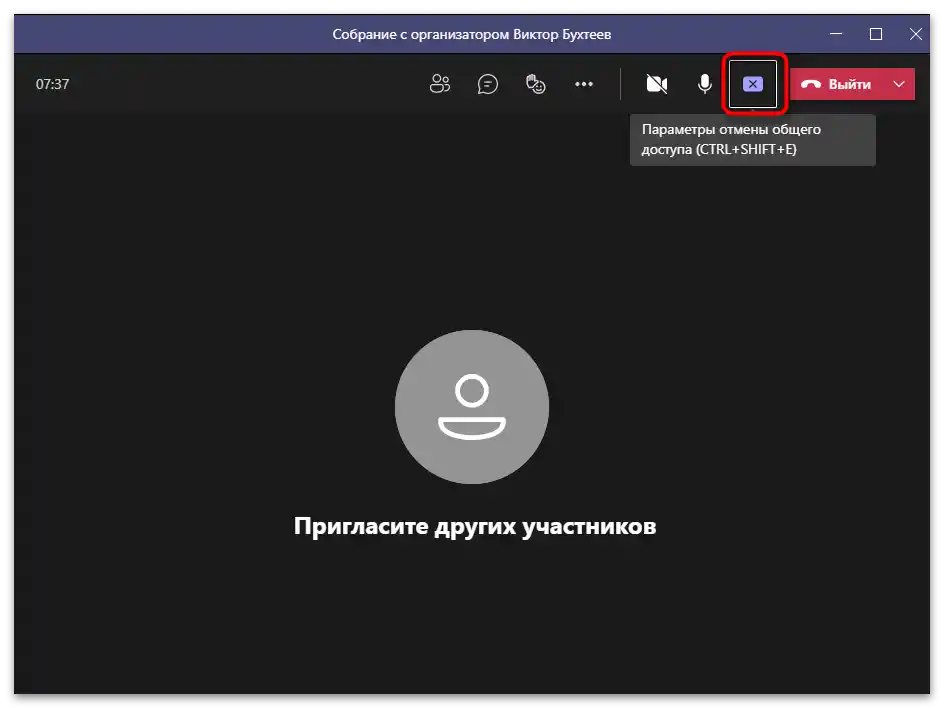
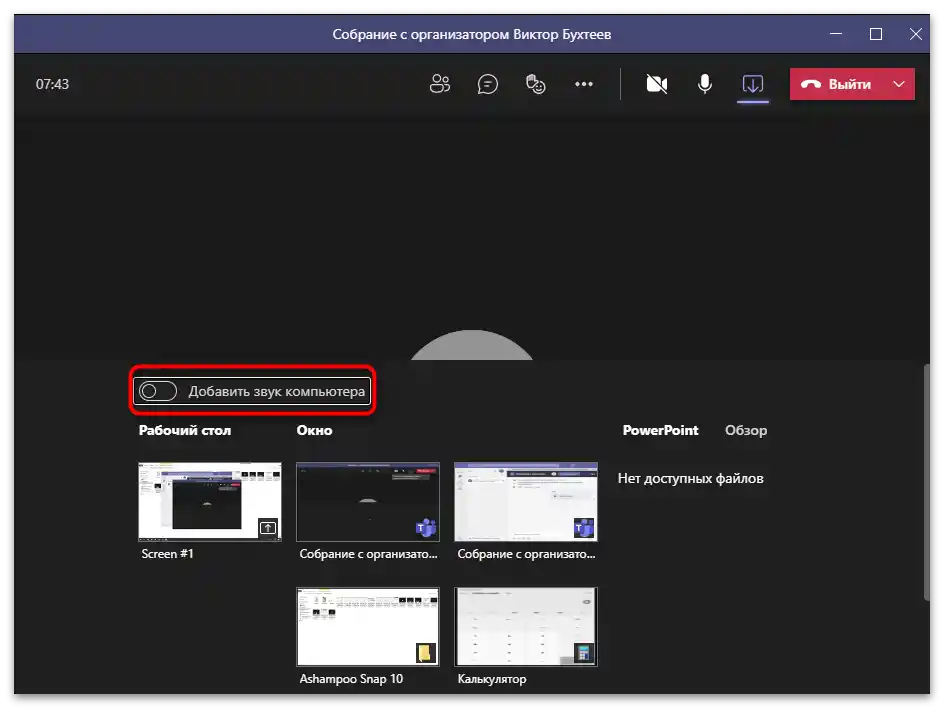
هناك خيارات أخرى لمشاركة الشاشة مع إمكانية عرض العرض التقديمي. يمكن استخدامها فقط إذا لم يكن استخدام Microsoft Teams أمرًا أساسيًا بالنسبة لك وأنت مستعد لتنظيم المحادثة في برنامج آخر أو تسجيل فيديو لإرساله لمستخدمين آخرين.
لمزيد من التفاصيل: إعداد مشاركة الشاشة